Создать 3D сварной шов > По трём путям |
  
|
Для создания шва по трём путям следует после вызова команды ![]() 3D Сварной шов выполнить следующие действия:
3D Сварной шов выполнить следующие действия:
1.Задать тип создаваемого шва;
3.Выбрать исходные элементы и задать геометрические параметры шва;
4.Задать длину шва (необязательное действие);
5.Задать основные параметры и параметры обработки сторон (необязательное действие);
6.Подтвердить создание сварного шва (![]() или <Ctrl>+<Enter>).
или <Ctrl>+<Enter>).
При создании шва можно также пользоваться опциями динамического просмотра и предварительного просмотра результата операции.
Тип создаваемого сварного шва выбирается в выпадающем списке Тип сварного шва, расположенном в верхней части вкладки Сварной шов окна параметров команды. Список содержит все созданные в текущем документе T-FLEX CAD типы сварных швов.
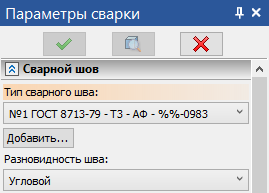
Если требуемый тип сварного шва ещё не создан, можно воспользоваться кнопкой Добавить. При нажатии на эту кнопку будет запущена команда создания нового типа сварного шва. После завершения создания типа система вернётся в команду создания шва. Созданный тип шва будет автоматически выбран.
О создании нового типа сварного шва подробно рассказано в разделе Тип сварного шва.
Помимо созданных пользователем типов швов, список Тип сварного шва содержит дополнительный вариант Нестандартный. Он используется для создания нестандартных 3D сварных швов.
Выбор осуществляется с помощью выпадающего списка Разновидность шва, расположенного в верхней части вкладки Сварной шов окна параметров команды.

Доступны следующие разновидности:
Вариант Составной отсутствует в списке, если в поле Тип сварного шва установлено Нестандартный.
Исходные элементы и геометрические параметры шва
После выбора в списке Разновидность шва варианта По трём путям в автоменю команды станут доступны опции выбора направляющих:
|
<T> |
Выбрать первую направляющую |
|
<D> |
Отменить выбор первой направляющей |
|
<W> |
Выбрать вторую направляющую |
|
<K> |
Отменить выбор второй направляющей |
|
<A> |
Выбрать третью направляющую |
|
<M> |
Отменить выбор третьей направляющей |
Опция выбора первой направляющей автоматически активируется при появлении, после выбора первой направляющей автоматически активируется опция выбора второй направляющей, а после выбора второй - опция выбора третьей. Опции позволяют выбирать в качестве направляющих 3D профили, грани (используются контуры грани), рёбра, циклы и 3D пути. Для ограничения типа выбираемых элементов можно пользоваться панелью фильтров
Выбранные объекты заносятся в списки Путь 1, Путь 2, Путь 3 в разделе Сварной шов окна параметров команды.

Если не указывать значение длины вручную, длина создаваемого шва будет равна длине первого пути. Увеличить длину можно, указав величину расширений на концах пути с помощью параметров группы Расширения на концах.
В том же разделе окна параметров для сварного шва по трём направляющим также можно задать усиление/ослабление шва.
В нижней части раздела также доступна опция Отсекать по ближайшим точкам направляющих. Если её включить, то треугольное сечение сварного шва будет определяться не концами направляющих, а следующим образом:
1. Длину задаёт первый путь.
2. По конечным точкам первого пути определяются ближайшие точки на втором и третьем пути и строится треугольное сечение.
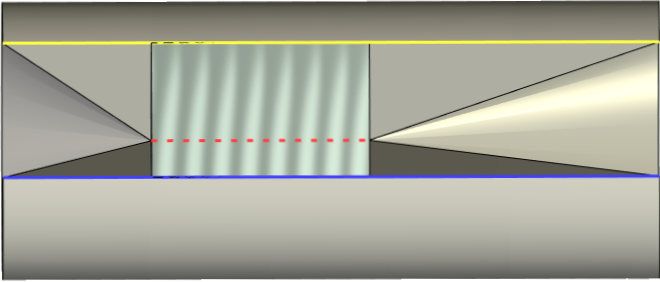
Способ расчёта длины шва определяется состоянием флага Длина, расположенного под выпадающим списком выбора разновидности шва. Когда флаг снят, длина шва рассчитывается системой автоматически. При установленном флаге значение длины задаётся пользователем в поле ввода справа от флажка.
Основные параметры и параметры обработки сторон
При использовании стандартного типа шва окно параметров содержит разделы Основные параметры, Обработка лицевой стороны и Обработка оборотной стороны. Содержимое данных разделов для 3D шва аналогично описанному для 2D шва. Для нестандартного шва данные параметры недоступны.
Основные параметры и параметры обработки используются при создании обозначения шва.
См. также: